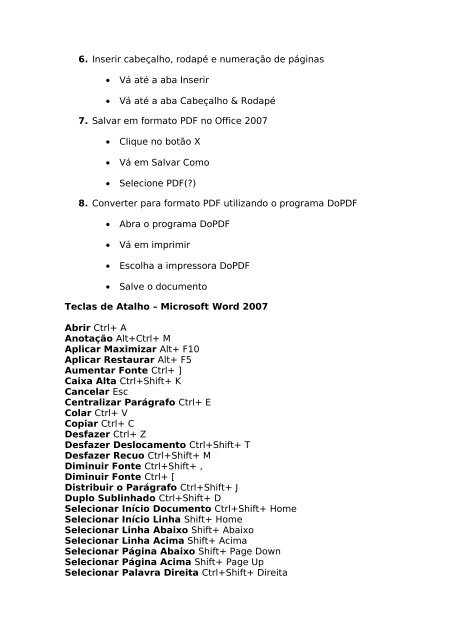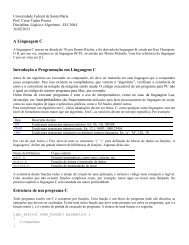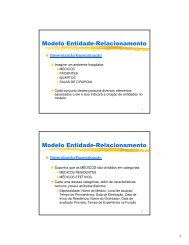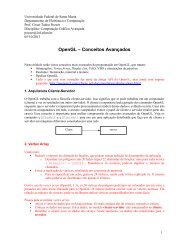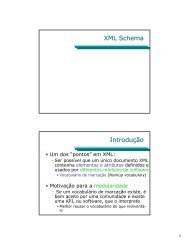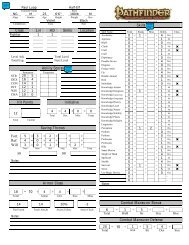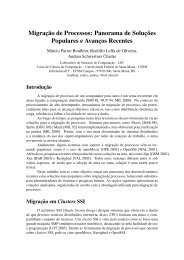Create successful ePaper yourself
Turn your PDF publications into a flip-book with our unique Google optimized e-Paper software.
6. Inserir cabeçalho, rodapé e numeração de páginas• Vá até a aba Inserir• Vá até a aba Cabeçalho & Rodapé7. Salvar em formato PDF no Office <strong>2007</strong>• Clique no botão X• Vá em Salvar Como• Selecione PDF(?)8. Converter para formato PDF utilizando o programa DoPDF• Abra o programa DoPDF• Vá em imprimir• Escolha a impressora DoPDF• Salve o documentoTeclas de Atalho – Microsoft <strong>Word</strong> <strong>2007</strong>Abrir Ctrl+ AAnotação Alt+Ctrl+ MAplicar Maximizar Alt+ F10Aplicar Restaurar Alt+ F5Aumentar Fonte Ctrl+ ]Caixa Alta Ctrl+Shift+ KCancelar EscCentralizar Parágrafo Ctrl+ EColar Ctrl+ VCopiar Ctrl+ CDesfazer Ctrl+ ZDesfazer Deslocamento Ctrl+Shift+ TDesfazer Recuo Ctrl+Shift+ MDiminuir Fonte Ctrl+Shift+ ,Diminuir Fonte Ctrl+ [Distribuir o Parágrafo Ctrl+Shift+ JDuplo Sublinhado Ctrl+Shift+ DSelecionar Início Documento Ctrl+Shift+ HomeSelecionar Início Linha Shift+ HomeSelecionar Linha Abaixo Shift+ AbaixoSelecionar Linha Acima Shift+ AcimaSelecionar Página Abaixo Shift+ Page DownSelecionar Página Acima Shift+ Page UpSelecionar Palavra Direita Ctrl+Shift+ Direita